Windows 11 现已作为 Windows Insider Preview 提供。在撰写本文时,Windows 11 尚未完全完成,仍处于测试阶段。不过,公众已经可以下载并安装 Windows 11 Insider Preview。
在您冒险加入 Microsoft 的 Windows Insider 计划并下载 Windows 11 预览版之前,请确保您的电脑已准备就绪并且您的所有个人数据都是安全的。
我的电脑适合 Windows 11 吗?
首先检查您的计算机是否适合Windows 11。以下是Windows 11的基本系统要求。
CPU:1 GHz 或更快的双核或更高 处理器 在兼容的 64 位处理器上。
内存:4 GB 内存
存储空间:64GB
TPM:可信平台模块 (TPM) 版本 2.0
显卡:DirectX 12兼容显卡/WDDM 2.x
显示器:9英寸或更大的显示器,带有 决心 720p 或更高。
电脑健康检查
微软还提供了一个工具来查看你的Windows 10计算机是否适合Windows 11。这个工具被称为 PC健康检查。此 Microsoft 工具将在稍后推出。
为什么不赢11
同时,您可以使用该工具检查您的计算机是否适合Windows 11 为什么不赢11。该工具是非官方的,由与 Microsoft 无关的人创建。
AShampoo Windows 11 兼容性检查
Ashampoo 软件还设计了一个免费工具来检查您当前的 Windows 版本是否可以升级到 Windows 11。除了升级检查之外 AShampoo Windows 11 兼容性检查 还建议如何解决任何升级问题。
安装和下载 Windows 11
请注意:这是一篇包含技术信息的文章。
如果您已安装 Windows 11,则可以在 10 天内完成安装 将 Windows 11 降级至 Windows 10 同时保存文件。 10 天后,您还可以返回到 Windows 10,但您必须格式化 Windows。
要下载并安装 Windows 11,您必须注册 Windows Insider 计划。这是完全免费的。
注册成为 Windows 预览体验成员只需使用您用于登录 Windows 的同一 Microsoft 帐户进行注册,并允许 Microsoft 从您的计算机收集诊断数据。完成后,您可以选择一个频道并访问 Windows 11 的第一个公共版本。
这样您就可以通过 Windows 10 参与 Windows Insider 计划。
在 Windows 搜索栏中输入:Windows Insider。单击“Windows Insider 程序设置”。
您很可能会在 Windows 中看到以下消息。
若要管理设备的 Windows 预览体验计划设置并将其保留在 Windows 预览体验计划中,你必须启用可选诊断。
单击链接:转至诊断和反馈设置以启用可选诊断。
将打开一个新窗口。
启用选项:可选诊断。该选项很可能也被禁用。
要启用可选诊断,请在 Windows 搜索栏中键入:gpedit.msc。
在组策略编辑器中打开以下结构。
- 转至计算机配置 > 管理模板 > Windows 组件 > 数据收集和预览。
- 双击允许遥测
- 将允许遥测更改为启用
- 在其下方的“选项”下,从下拉菜单中选择 3 – 可选,然后单击“应用”
- 返回顶部并将“允许遥测”更改回“已启用”。
- 单击应用并关闭组策略编辑器。
在 Windows 搜索栏中输入: SERVICES.MSC.
寻找名为:互联用户体验和遥测的服务。右键单击该服务并从菜单中选择“属性”。
将启动类型更改为“自动”,单击“应用”,然后单击“启动”。确保该服务已启动。
现在返回诊断数据并启用选项:可选诊断数据。
现在在 Windows 搜索栏中输入:Windows Insider。
返回 Windows Insider 设置并单击“开始”按钮。您现在可以参与 Windows 11 的 Windows Insider 预览。
单击“开始”按钮。然后单击“链接帐户”按钮来创建您的 注册一个微软帐户 适用于 Windows Insider 计划。
选择所需的内部计划。仔细阅读信息。然后点击确认。
您将需要重新启动计算机,可能需要重新启动几次。保存本文的 URL 并返回本文。
计算机重新启动后,转到 Windows 更新。 Windows更新 将为您下载 Windows 11 的 Insider Preview。
阿尔斯德 Windows 11下载 完成后,Windows 10 将自动更新到较新的 Windows 11。
阅读更多: 安装 Windows 11 而不使用 TPM.
我希望这对你有帮助。感谢您的阅读!

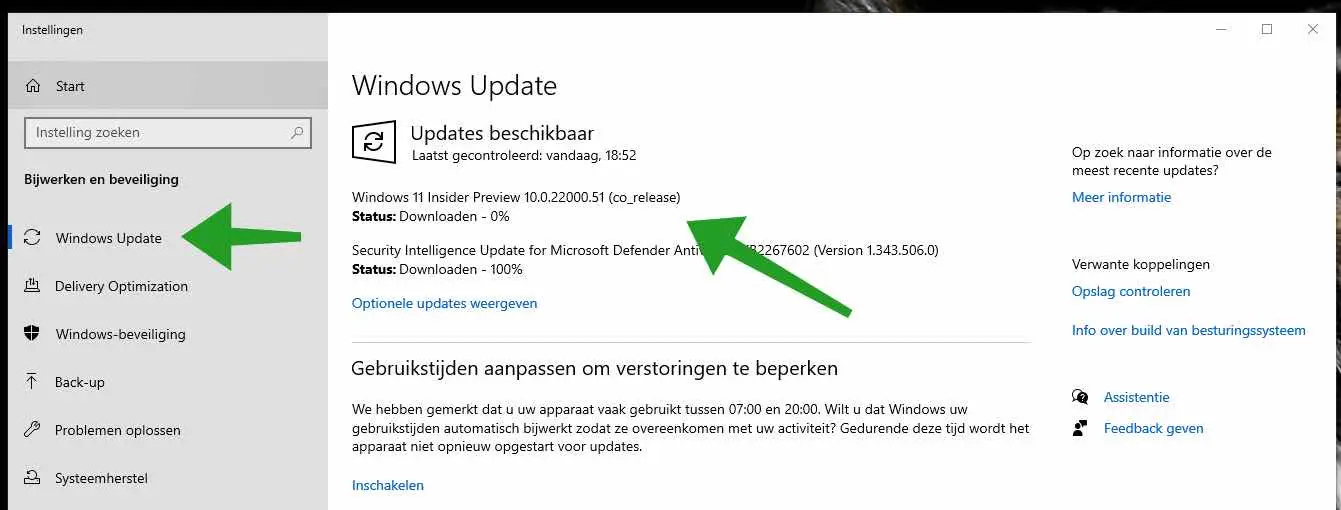
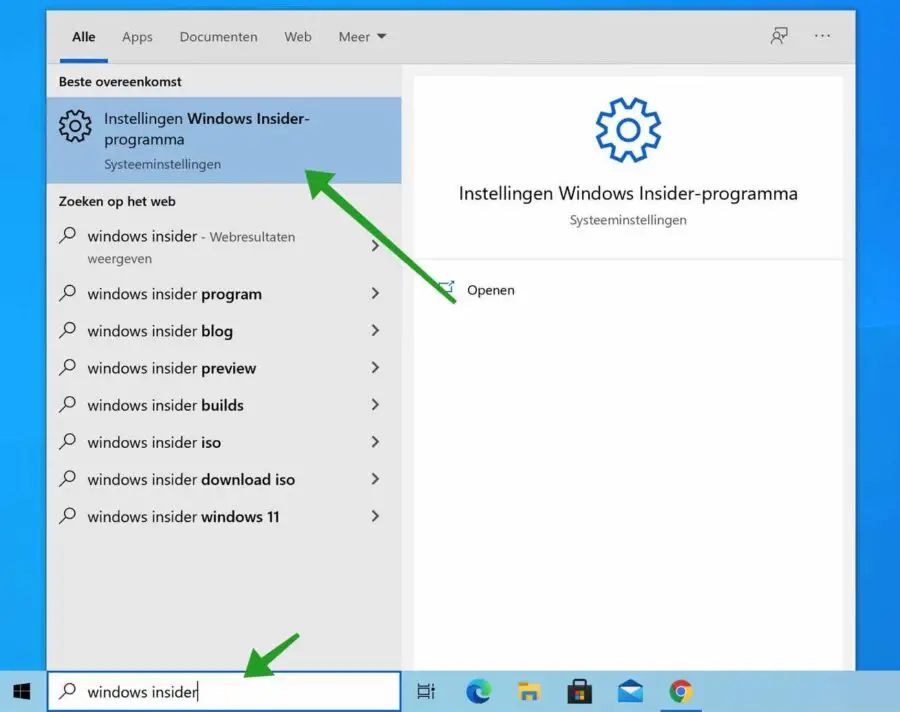
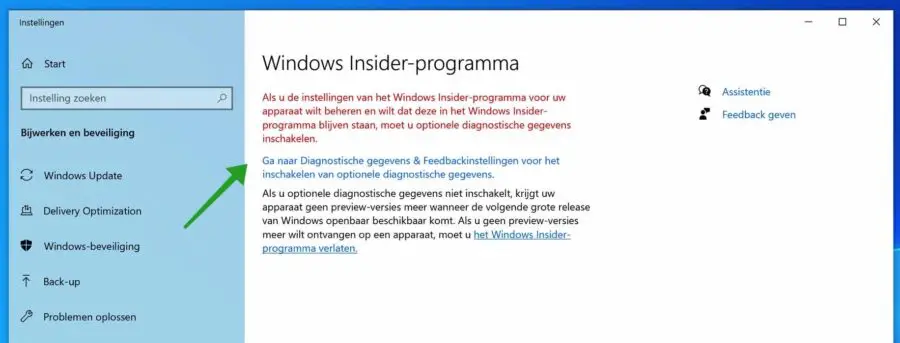
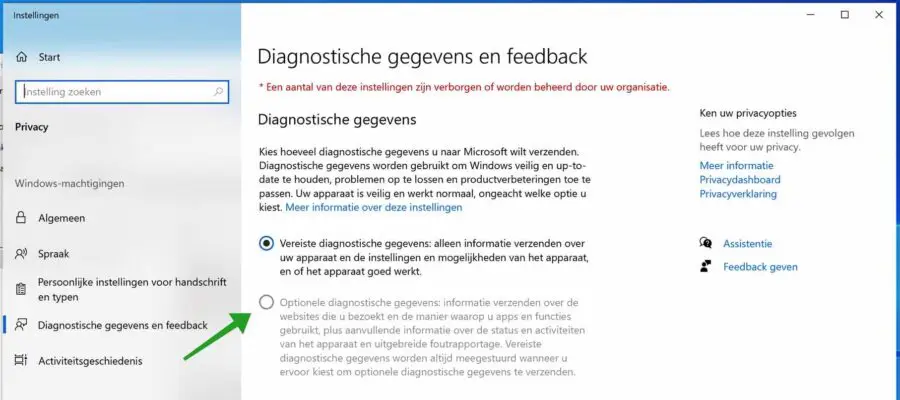
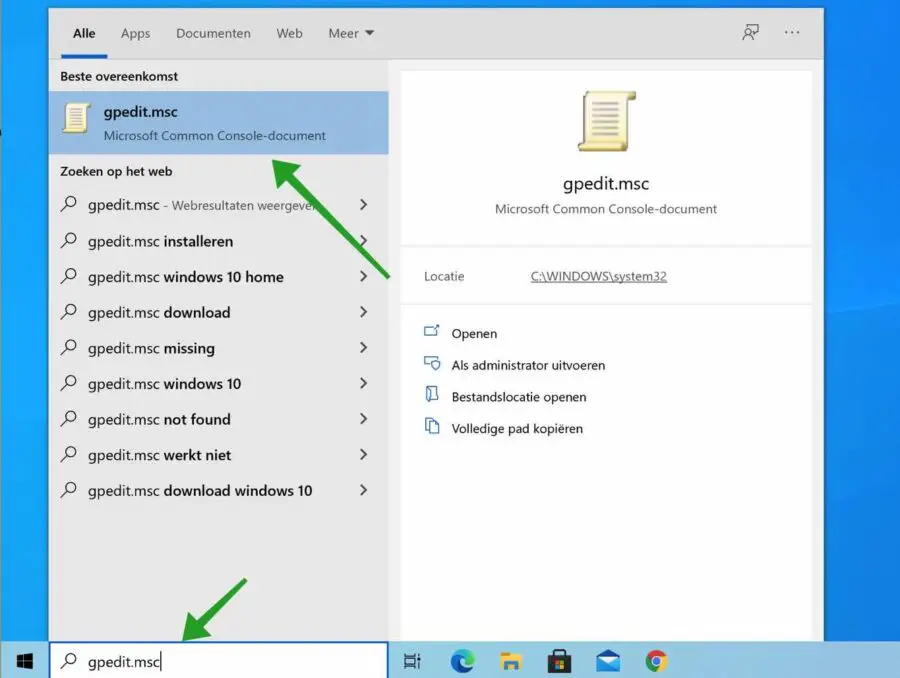
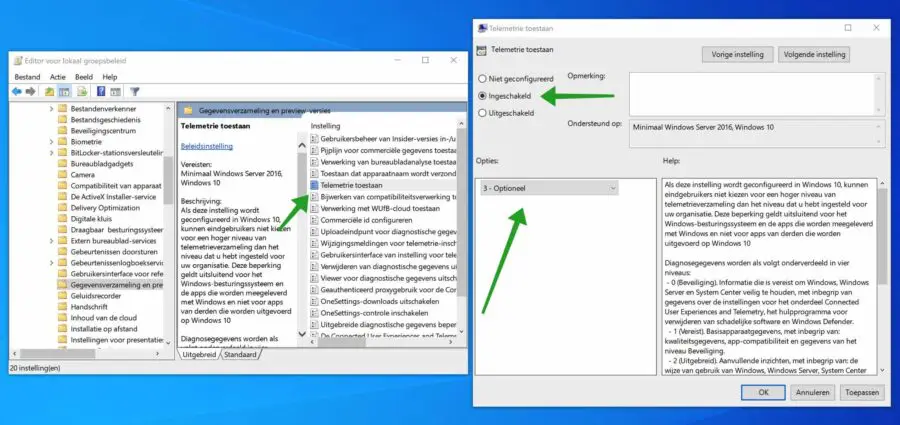
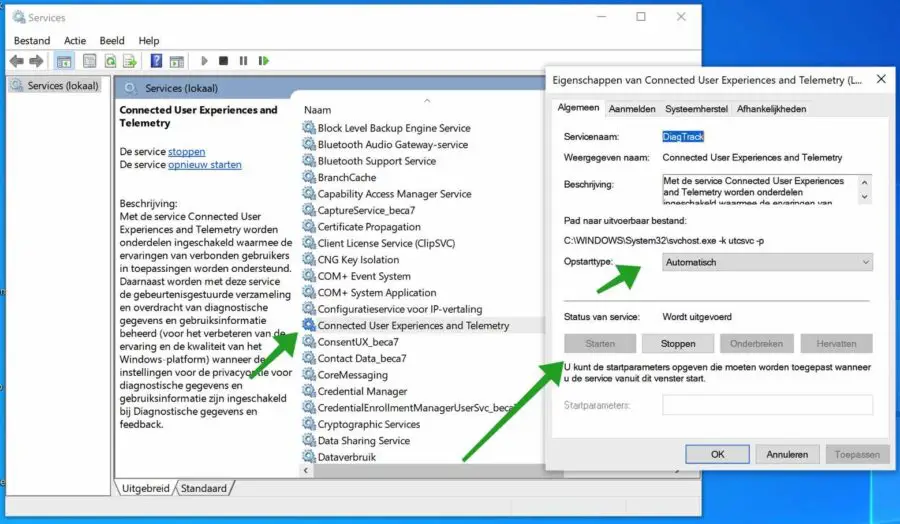
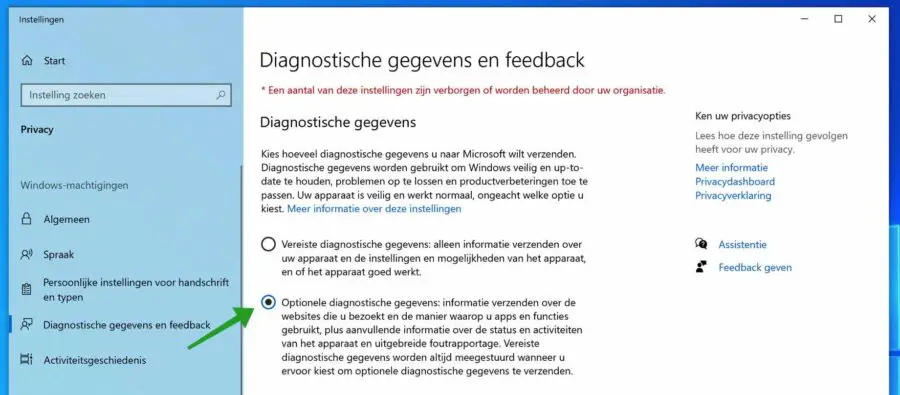
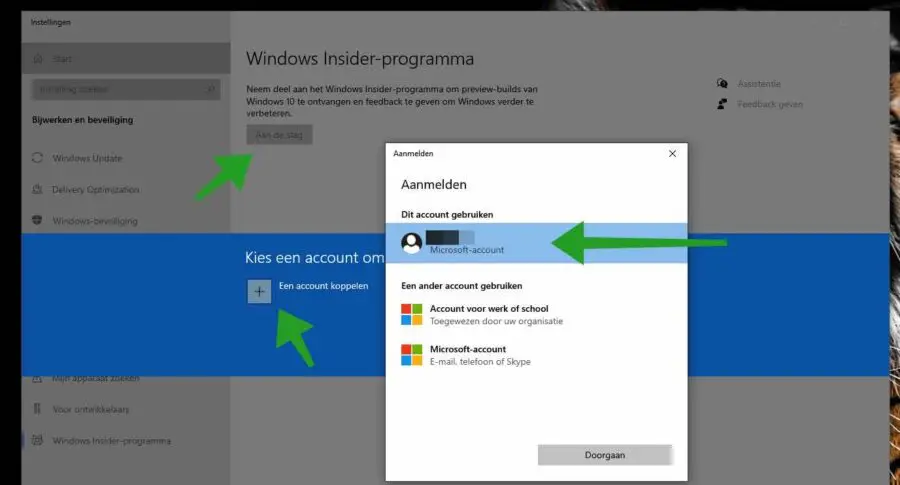
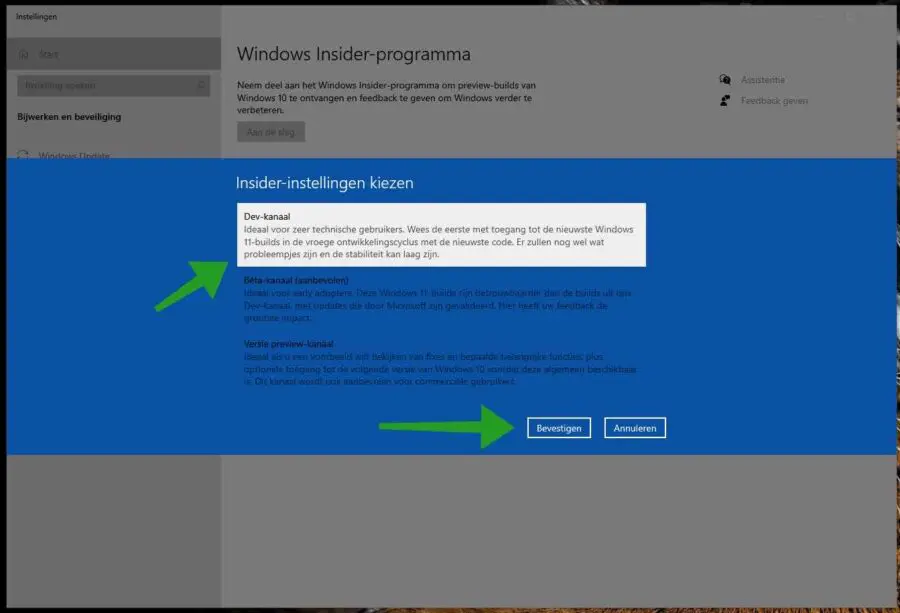
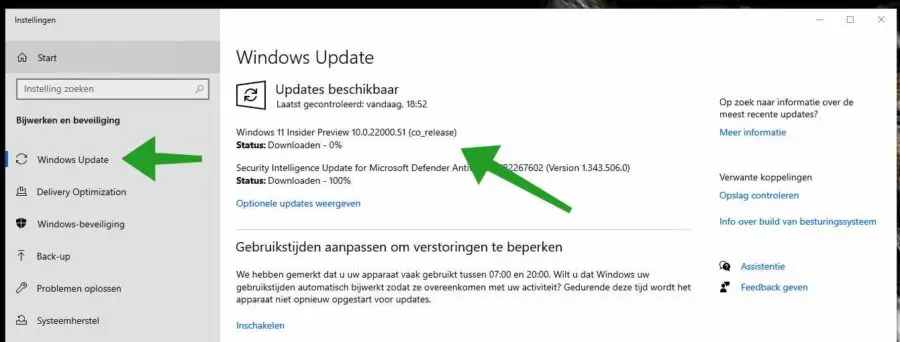
您好,激活的 Windows 11 Insider Preview 在这里运行得很好,我的问题是:当 11 月 5 日通过 Windows 更新发布时,这会是正式的 Windows XNUMX 吗?
或者我应该在 5 月 XNUMX 日之后下载 ISO 并进行全新安装,
是否通过 USB 记忆棒?
预先感谢您的答复。
你好Fred,
是的,但为此您必须选择选项:“发布下一版本的 Windows 时注销此设备“ 打开。
Windows Insider 是否设置为 DEV 通道?然后你就不能再回到另一个频道了,然后你也可以立即注销设备,但Windows 10将被重新安装,文件将被删除。不幸的是,这是 DEV 频道的唯一选择。
问候,斯特凡
极好的。非常感谢,我们成功安装了 Windows 11
没问题🙂
谢谢你!我想安装 Windows 11 来尝试一下。这很快就完成了。
你好,吉尔特,很高兴一切顺利。感谢您的答复!
问候,斯特凡